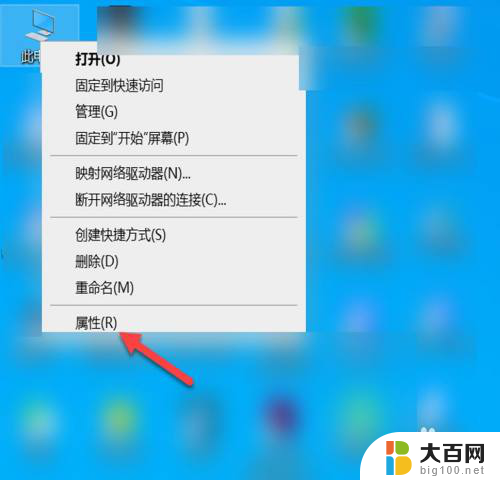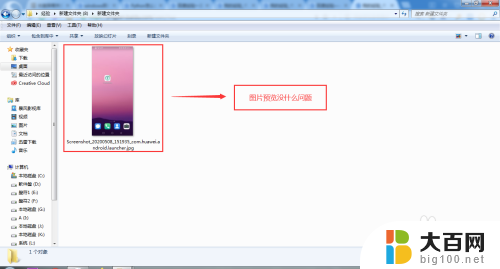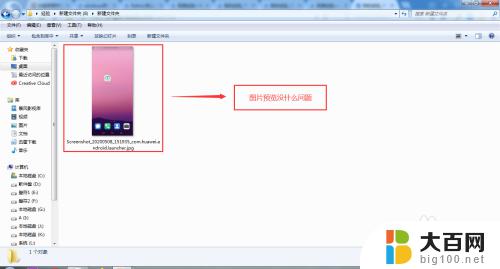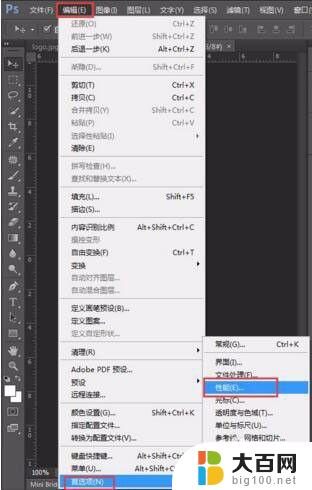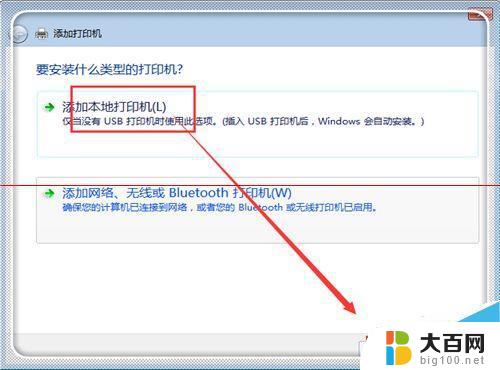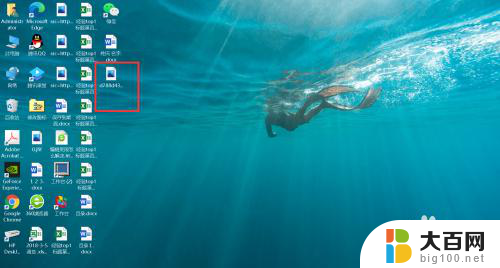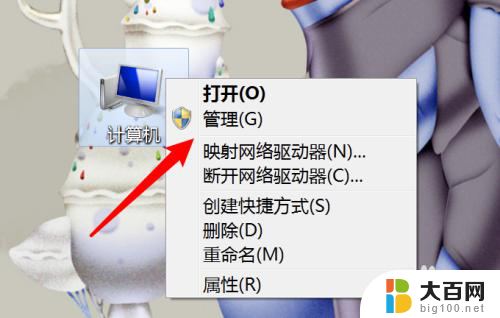电脑图片显示内存不足打不开 电脑显示内存不足无法打开图片怎么办
更新时间:2024-01-09 12:56:05作者:xiaoliu
当我们使用电脑的过程中,有时候会遇到一个常见的问题:电脑显示内存不足无法打开图片,这个问题可能会让我们感到困扰,因为无法查看图片会影响我们的工作和娱乐体验。当电脑显示内存不足时,我们应该如何解决呢?在本文中我们将探讨一些可能的解决方案,帮助您解决这个问题,让您能够顺利打开并查看您想要的图片。
操作方法:
1.鼠标右键电脑图标,点击属性。
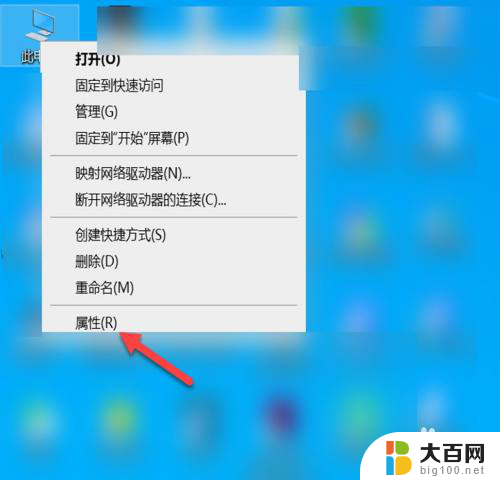
2.点击高级系统设置。

3.进入系统设置界面,点击环境变量。
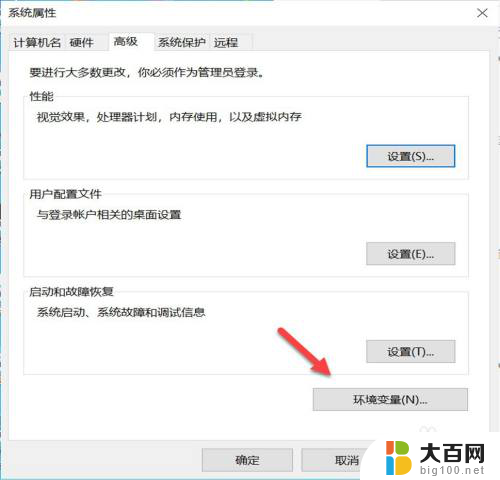
4.在环境变量界面,点击TMP。
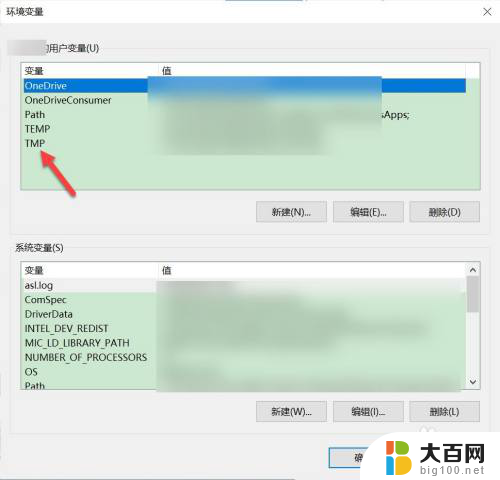
5.在编辑用户变量界面,点击浏览目录。

6.跳出浏览文件夹界面,选择一个空间更大的磁盘。点击确定,再打开图片即可。
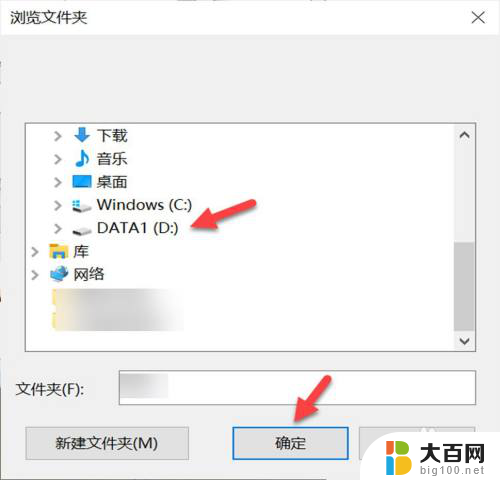
以上就是电脑图片显示内存不足打不开的全部内容,碰到同样情况的朋友们赶紧参照小编的方法来处理吧,希望能够对大家有所帮助。